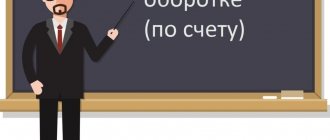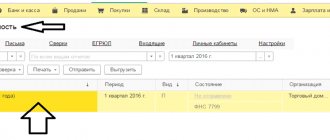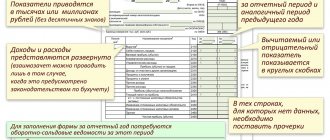Понятие и структура активов и пассивов
Активы – это ресурсы предприятия, которые оно использует для своей деятельности. Они могут представлять собой как материальные объекты, так и различные права требования, интеллектуальную собственность и т.п.
Общим для активов является то, что компания владеет ими и может применять для получения экономической выгоды.
Пассивы – это те источники, за счет которых предприятие приобретает активы. Это могут быть средства собственников, накопленная прибыль, различные формы кредиторской задолженности.
Собственно, все пассивы можно считать кредиторской задолженностью в широком смысле этого слова. Ведь и вложения собственников, и нераспределенная прибыль могут быть возвращены при определенных условиях (например, при выплате дивидендов, ликвидации или выходе одного из учредителей из капитала компании).
Группировка активов и пассивов производится по ликвидности, источникам формирования и срокам. Рассмотрим состав актива и пассива баланса в традиционном варианте, рекомендованном Минфином для бухгалтерской отчетности (приказ Минфина РФ от 02.07.2010 № 66н).
Актив и пассив баланса (таблица приведена ниже), содержит основные группы ресурсов компании и их источников:
| Активы | Пассивы |
Внеоборотные активы:
Оборотные активы:
| Капитал и резервы:
Долгосрочные обязательства:
Краткосрочные обязательства:
|
Активная часть баланса
В активной части баланса отражаются имущественные объекты и обязательства, находящиеся в собственности фирмы и использующиеся ее в хоз. деятельности. Они способны приносить компании выгоду. Активная часть подразделяется на два раздела:
- Активы оборотного характера – сведения об их наличии и составе постоянно изменяются, их стоимость в финансовом результате учитывается разово.
- Активы внеоборотного характера – в этом разделе отражаются имущественные объекты, которыми фирма пользуется на протяжении длительного периода времени, учет их стоимости в финансовом результате осуществляется по частям.
Взаимосвязь актива и пассива баланса
Связь между двумя частями баланса можно объяснить не только на основе экономической теории, но и с точки зрения законов физики. Ресурсы (активы) не могут появится «из ничего», поэтому любому из них должен соответствовать тот или иной источник. На практике точного соответствия, когда конкретный актив равен пассиву, как правило, не бывает. Одна группа активов может формироваться за счет нескольких категорий пассивов или наоборот.
Например, основное средство может быть приобретено частично за счет вклада учредителей, а частично – за счет банковского кредита. Или же основное средство и материалы были приобретены на условиях отсрочки платежа, т.е. две группы активов были получены за счет одной категории пассивов – кредиторской задолженности.
Но в целом должно соблюдаться равенство актива и пассива баланса. Т.е. все активы должны покрываться своими источниками – пассивами. Если в балансе не сходится актив с пассивом, то это говорит о допущенных ошибках в учете. Причины того, почему не сходится актив и пассив баланса, могут быть самые разные:
- Несвоевременное отражение тех или иных операций на счетах.
- Некорректно проведенное закрытие отчетного периода (например, неполное списание затрат на производство).
- Нераспределенная прибыль (убыток) за период не перенесена в соответствующий раздел пассива.
Пример
Предприятие получило на расчетный счет аванс от покупателя в сумме 100 тыс. руб. Если сумма поступивших денег в отчетном периоде будет отражена только в активе (статья «Денежные средства»), то возникнет ситуация, при которой актив и пассив не сходятся. Для того, чтобы исправить ситуацию, нужно добавить полученную сумму (100 тыс. руб.) в пассив (статья «Кредиторская задолженность»).
Дождитесь обновления системы, чтобы повторно отправить отчёт
Также панацеей может стать соответствующее обновление автоматических систем проверки налоговой отчётности, работающих в ФНС. Учитывая множество ошибок фиксируемых ошибок 0400400010 в системе, техподдержка ФНС может выпустить апдейт, который решит ошибку в разнице подсчёта суммы баланса. Но точных данных по выходу такого обновления пока нет.
Дождитесь соответствующего обновления системы
Это может быть полезным: Ошибка генерации сертификата в личном кабинете налогоплательщика — что делать?
Выше мы рассмотрели, почему возникает код ошибки 0400400010, которая означает: «Нарушено контрольное соотношение показателя формы НБО». Поскольку указанная проблема вызвана особенностями подсчёта суммируемых значений, рекомендуем или написать пояснительную по вашим цифрам, или пересчитать ваш баланс так, как считает сама ФНС. После этого ошибка будет устранена.
Анализ актива и пассива баланса
Анализ данных баланса проводится в абсолютных и относительных показателях.
При изучении абсолютных цифр показатели баланса сравниваются с соответствующими данными за предыдущие периоды. Анализируется структура активов и пассивов и ее изменение в динамике.
Относительные показатели представляют собой различные финансовые коэффициенты – показатели рентабельности, ликвидности, финансовой устойчивости, оборачиваемости и т.п. Некоторые из них рассчитываются на основе только балансовых данных, для других требуется информация из других форм отчетности. Например, для рентабельности и оборачиваемости нужны еще данные отчета о финансовых результатах.
Относительные показатели рассматривают в динамике и сопоставляют с нормативными значениями. Их анализ позволяет сделать вывод о финансовом положении предприятия и эффективности его работы.
Проверка при не схождении баланса
Бывает, что в балансе актив не сходится с пассивом. Чтобы понять, где была допущена ошибка, нужно проверить:
- Верность и своевременность внесения операций в регистры.
- Указание всех осуществленных операций и занесение всех необходимых документов.
- Итоги инвентаризации. Инвентаризация – это обязательный процесс, который должен проводиться в конце каждого года, в полном соответствии с действующим законодательством. Все совершенные действия должны быть отражены в соответствующей документации. Возможно, что ошибка допущена именно в них.
- Реформацию баланса – последний этап при формировании бух. баланса. Он осуществляется при завершении всех операций за текущий год. Большинство бухгалтеров допускают ошибки именно в этом пункте.
Если ошибка была найдена, ее обязательно нужно внести в баланс, тогда он без проблем сойдется.
Бухгалтерский баланс в 1С
Бухгалтерский учет стал быстрым и удобным за счет программы 1С. Формы бухгалтерской отчетности регулируются государственными органами на основании нормативных актов. Бухгалтерский баланс в 1С формируется с учетом всех изменений, так как с помощью встроенных параметров обновления конфигурации форма регламентированной отчетности оперативно обновляется.
Печатный вид баланса в 1С составляется по форме №1, утвержденной Приказом Министерства Финансов РФ №66н «О формах бухгалтерской отчетности организаций» от 02.07.10 г. в редакции от 06.04.15 г. Форма отчета имеет вид таблицы, состоящей из двух частей:
- Актива – имущество организации;
- Пассива – то, за счет чего формируется имущество.
Фото №1. Печатная форма баланса в 1с бухгалтерия 8 редакция 2:
Бухгалтерский баланс.
В шапке печатной формы документа формируется вся информация об организации:
- Полное наименование;
- ИНН;
- Вид деятельности;
- Форма собственности;
- Валюта и единицы измерения показателей;
- Юридический адрес.
Эти данные берутся в печатную форму документа автоматически из раздела, содержащего информацию о компании.
В документе отображается дата составления, наименование показателей, код их строки, величина показателя в денежном измерении на начало и конец отчетного периода.
Чтобы в программе 1С баланс сошелся, необходимо предварительно провести все документы и операции, на основании которых он формируется.
Фото №2. Экранная форма баланса в 1С:
Экранная форма
На фото №2 показано, что ячейки документа окрашены в несколько цветов:
- Белый означает, что ячейка не подлежит ручному редактированию;
- В желтые пользователи могут ввести необходимую информацию;
- В светло-зеленых полях показатели тоже можно изменять, и они формируются автоматически программой, на основании данных из желтых и белых ячеек;
- Показатели в зеленых ячейках тоже появляются автоматически. Они меняются, если редактируются данные светло-зеленых ячеек.
В электронной форме отчета можно вручную изменить настройки светло-зеленых ячеек на такие параметры:
- Только автоматическое заполнение, без ручной корректировки;
- Автоматическое заполнение с корректировкой;
- Без автоматического заполнения.
Фото № 3. Раздел бухгалтерского баланса в 1С 8:
Нажав правой клавишей на любой показатель бухгалтерского баланса в 1С 8, появится раздел, как показано выше. Кнопка «Расшифровать» даст возможность отследить алгоритм вычисления показателя, увидеть из какого стандартного отчета подтягивается сумма в отчет. Кнопки «Добавить и удалить строку» произведут соответствующие действия в экранном бланке баланса.
Пошаговое формирование бухгалтерского баланса в 1С 8.2
Составить баланс в 1С бухгалтерия 8 редакция 2 просто, для этого нужно выполнить следующие действия:
- Открыть программу, в появившемся рабочем поле в верхнем меню нажать на кнопку «Отчеты», выбрать пункт 1С-Отчетность, подпункт «Регламентированные отчеты»;
Фото № 4. Регламентированные отчеты:
Регламентированные отчеты
2. Нажав левой клавишей на подпункт «Регламентированные отчеты», откроется окно, как показано ниже. Здесь надо выбрать организацию, в данном примере – Торговый дом «Комплексный ООО» и период составления отчетности, в примере 1 квартал 2021 г. Затем нажимают на кнопку «Создать» — откроется окно «Виды отчетов»;
Фото №5. Меню «Виды отчетов»:
Виды отчетов
3. В открывшемся окне «Виды отчетов» во вкладке «Все» раздел «По категориям» выбирают пункт «Бухгалтерская отчетность», для этого нажимают на «+». На экране появится список бухгалтерской отчетности. В этом перечне находят пункт «Бухгалтерская отчетность с 2011 года» и нажимают на кнопку «Выбрать»;
Фото № 6. Бухгалтерская отчетность с 2011 года:
4. В окне «Бухгалтерская отчетность» нужно задать организацию, по которой будет сформирован баланс в 1С 8 2, уточнить период составления, указать коммерческая или некоммерческая организация. Печатная форма документа формируется с учетом последних изменений в законодательстве – актуальная информация отражается в строчке «Редакция формы». Когда все параметры заданы, нажимают кнопку «Создать»;
Фото № 7. Задаваемые параметры для бухгалтерской отчетности:
5. На экране появится пустой бланк баланса в 1С. Он заполняется данными при нажатии на кнопку «Заполнить» — «Текущий отчет». Итог в ячейке актива должен сходиться с итогом в ячейке пассива. В противном случае баланс в 1с будет составлен неправильно;
Фото № 8. Заполнение пустого баланса данными:
6.Документ сформирован, заполнен, показатели сошлись. Теперь его печатают, нажимают на кнопку «Печать», она находится в первой верхней строке над экранной формой документа. Открывшееся окно «Выбор печатной формы» дает право выбора печатного вида документа, в зависимости от того, в какой контролирующий орган будет передана отчетность. В 1С баланс распечатывают сразу или просматривают на экране печатную форму бланка;
Фото № 9. Печать баланса:
Печать баланса
7. Сохраняется баланс в 1С 8 путем нажатия на кнопку «Записать», на картинке выше она выделена оранжевым фоном.
Программой предусмотрен календарь для бухгалтера. Он подсказывает, какой отчет, и в какой срок необходимо сдать в контролирующие органы. Информация в 1С формируется по сроку наступления сдачи. Чтобы его открыть нажимают на меню «Главное» — в разделе «Задачи» выбирают пункт «Список задач», как на картинке ниже.
Фото № 10. Календарь бухгалтера: